Функции
Держи все: Сохраните все снимки, сделанные в режиме серийной съемки, в «Фото».
Сохранить только (номера) Избранное: Сохраните только выбранные фотографии и удалите оставшиеся нежелательные или размытые снимки.
Разве так неприятно делать размытые или неясные фотографии при фотографировании движущихся объектов? Сложно ли снимать какие-то неиспользуемые предметы или людей? Это слишком рано или слишком поздно для вас, чтобы сфотографировать, и тогда вы просто упустите идеальный момент? Если у вас есть iPhone, вы можете использовать отличную функцию серийной съемки на камере iPhone. В этой статье мы познакомим вас с некоторыми полезными приемами использования режима серийной съемки на iPhone X / 8/7 / SE / 6s / 6 / 5s / 5c для получения более качественных фотографий движущихся объектов.
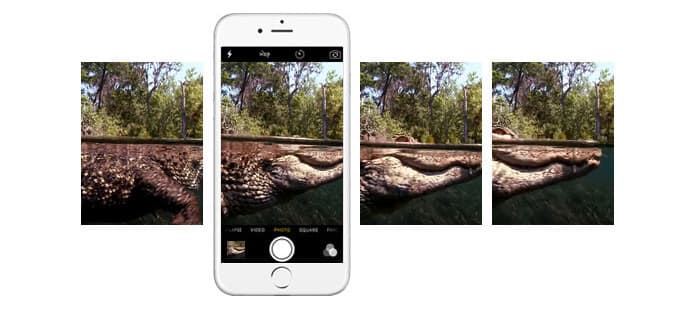
Используйте режим серийной съемки на iPhonw Camera
В качестве одного из полезных эффектов камеры iPhone, который позволяет непрерывно снимать фотографии с высокой скоростью. В этом режиме вы можете сделать 10 снимков в секунду. Как включить пакетный режим? Это очень просто. Что вам нужно сделать, это просто удерживать кнопку «Затвор» при кадрировании объектов. Эту функцию можно использовать только в настройках «Квадрат» и «Фото».
Лучше использовать для захвата движений. С удивительной скоростью съемки вы можете легко захватить момент, когда целевой объект движется. Когда вы закончите фотографировать, вы сможете выбрать любимые снимки и удалить фотографии iPhone, которые вам не нравятся.
Как работает режим серийной съемки iPhone? В этой части мы покажем вам, как активировать режим серийной съемки на iPhone X / 8/7 / SE / 6s / 6 / 5s / 5c. Надеюсь, вы сможете сделать потрясающие фотографии, чтобы поделиться с друзьями.
Шаг 1Нажмите на приложение «Камера» на iPhone.
Шаг 2Обращаем ваше внимание, что режим серийной съемки относится только к используемым в настройках «Квадрат» и «Фото». Поэтому прокрутите пальцем экран камеры iPhone вправо или влево, чтобы выбрать правильные параметры съемки.
Шаг 3Коснитесь круглой кнопки «Спуск» или нажмите кнопку «Увеличение громкости» на iPhone, когда вы снимаете кадр с движущимися объектами или любой непредсказуемостью.
Шаг 4После этого вы можете четко увидеть счетчик над кнопкой «Затвор». Это таймер, который используется для указания количества фотографий, которые вы делаете за короткий промежуток времени. В режиме серийной съемки будет сделано 10 фотографий в секунду. Вы можете снимать менее 999 фотографий. Наконец, отпустите кнопку «Спуск», чтобы закончить съемку.
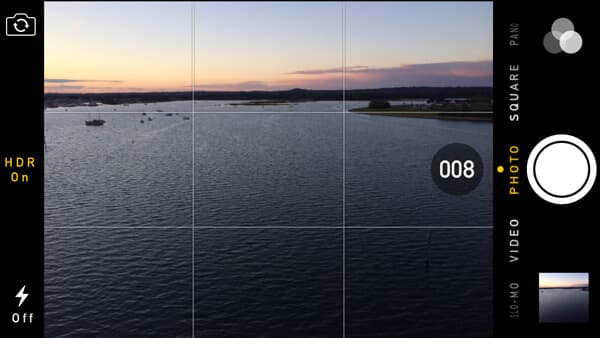
Куча снимков будет автоматически сохранена в вашем Camera Roll, некоторые из которых могут показаться не очень четкими при непрерывной высокой скорости серийной съемки. Затем вам нужно забрать их для удаления.
Шаг 1Нажмите «Миниатюра» рядом с «Затвор» или перейдите в приложение «Фото», чтобы найти фотографии, снятые в режиме серийной съемки.
Шаг 2Нажмите «Выбрать ...» в нижней части экрана iPhone. Затем вы можете прокручивать и просматривать всплески.
Шаг 3Выберите и отметьте предпочитаемый снимок или снимки, а затем нажмите «Готово» в правом верхнем углу экрана.
Шаг 4Подтвердите выбор, когда вас спросят «Сохранить все» или «Сохранить только (номера) в избранном».
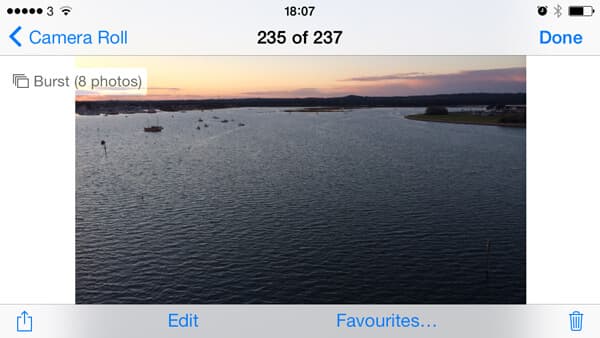
Функции
Держи все: Сохраните все снимки, сделанные в режиме серийной съемки, в «Фото».
Сохранить только (номера) Избранное: Сохраните только выбранные фотографии и удалите оставшиеся нежелательные или размытые снимки.
Кроме того, вам может понадобиться восстановить удаленные фотографии iPhone когда вы игнорируете, чтобы отметить любимые снимки.
Некоторые пользователи iOS жалуются, что они могут случайно нажать «Затвор» и непреднамеренно сделать много снимков. Как отключить функцию пакетного режима? Если вы хотите отключить эту функцию, вам может потребоваться:
Шаг 1Выберите другие настройки вместо «Квадрат» или «Фото».
Шаг 2Сделайте джейлбрейк вашего iPhone, чтобы отключить режим серийной съемки на камере iPhone.
Шаг 3Установите пароль ограничения на приложение «Камера» на iPhone.
Если вы случайно удалили или потеряли фотографии на iPhone или iPad / iPod, для вас есть лучший способ.
В этой статье мы в основном говорим о том, как использовать и отключать режим серийной съемки на камере iPhone. Надеюсь, что эти уловки камеры помогут вам сделать лучшие снимки iPhone.